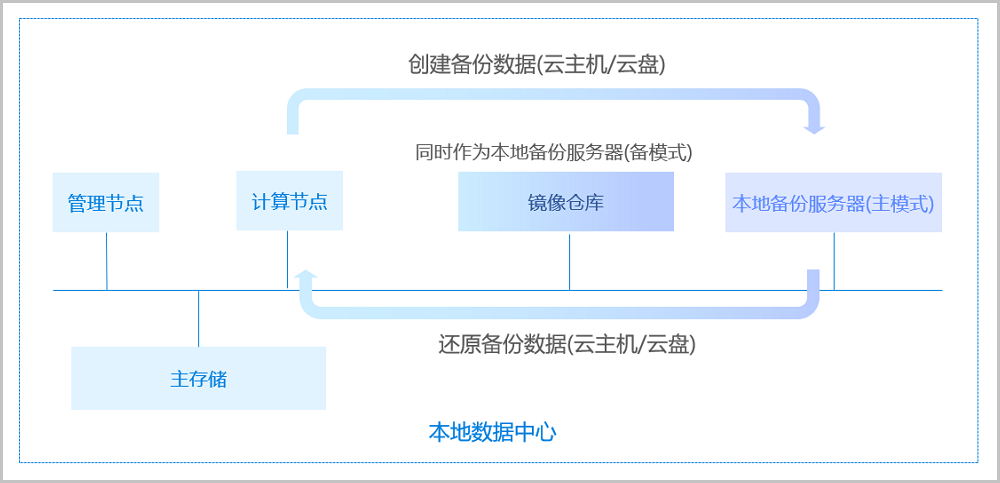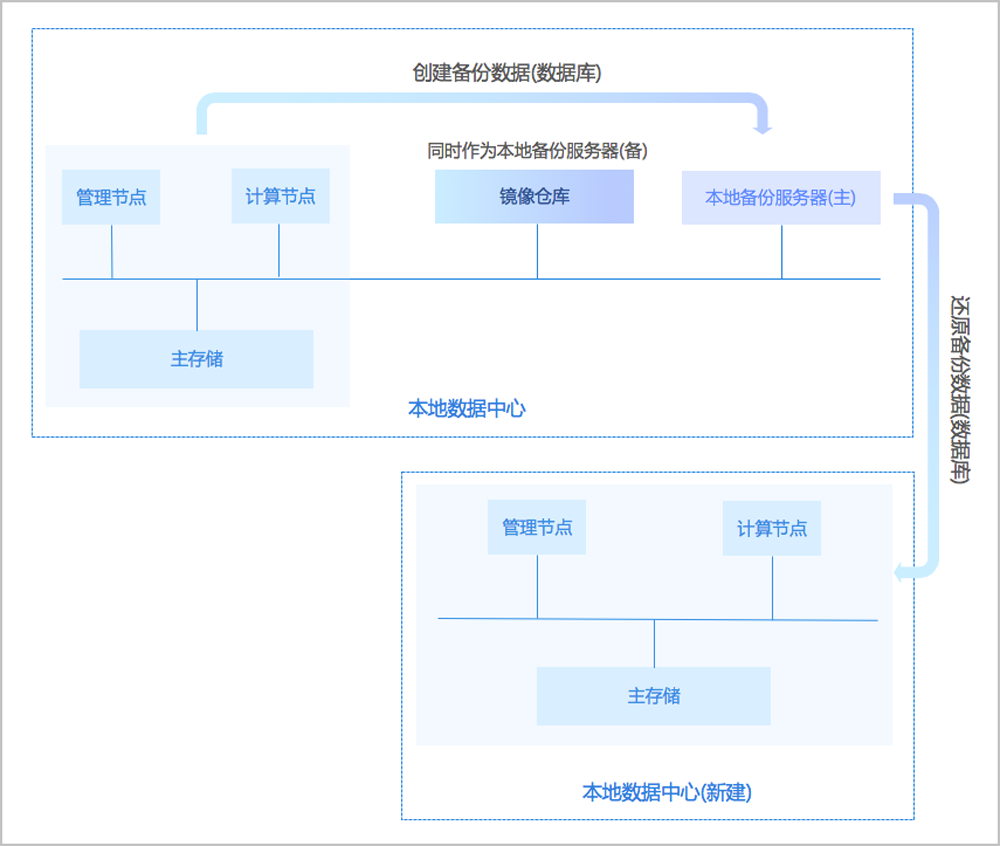灾备服务列举了本地灾备实践、异地灾备实践、公有云灾备实践典型场景。
本地灾备支持本地云主机/云盘/数据库基于本地备份服务器的备份和还原。
以下分别介绍本地灾备场景下的备份实践和还原实践。
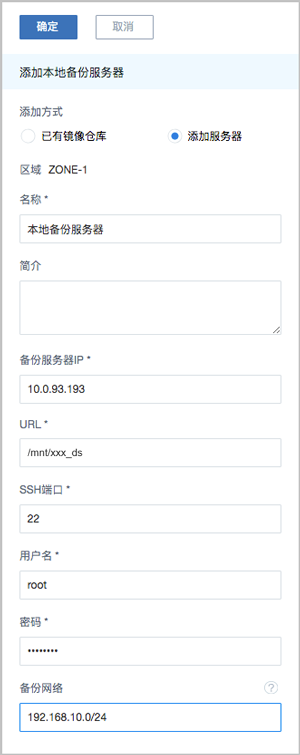
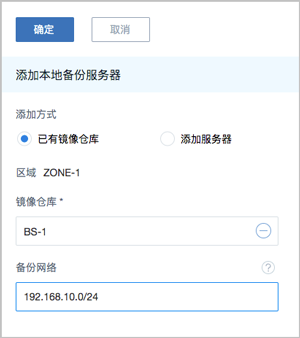
例如:本地备份服务器-1为备份服务器(主),本地备份服务器-2为备份服务器(备)

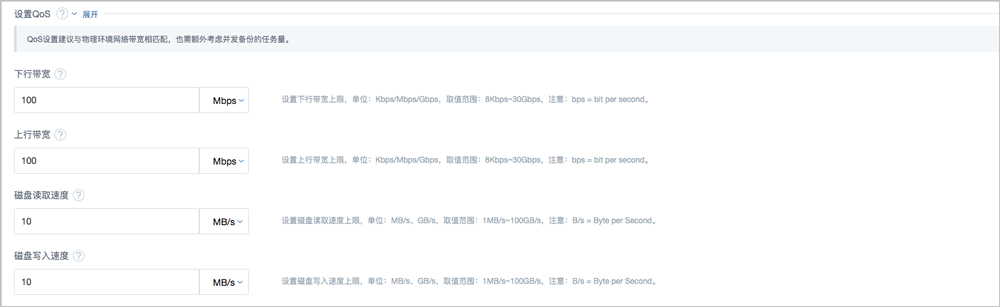
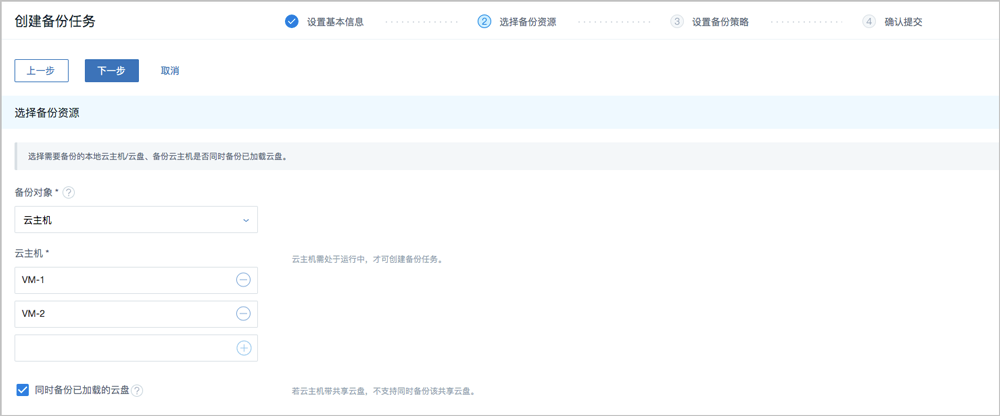
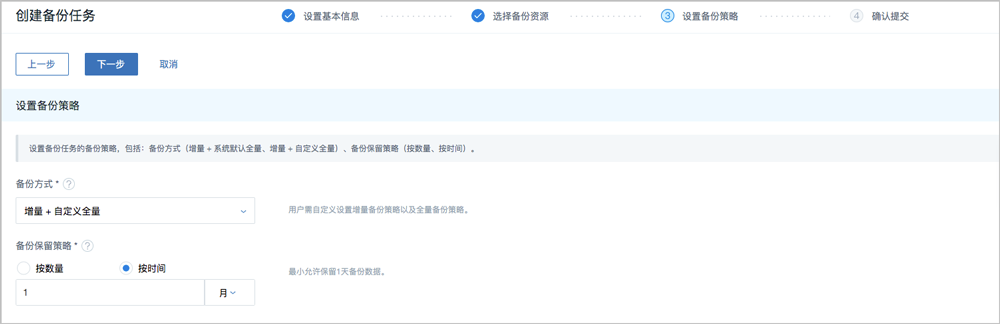
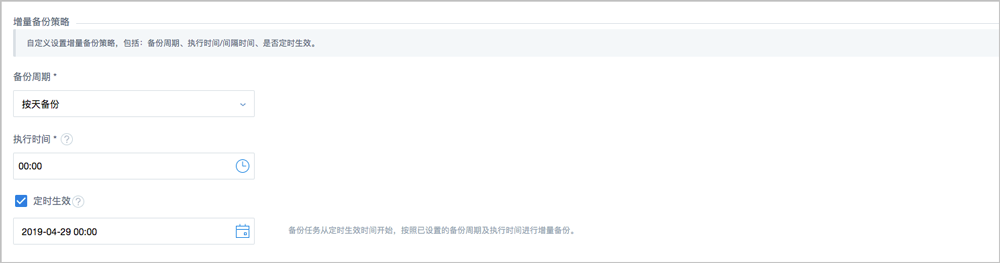
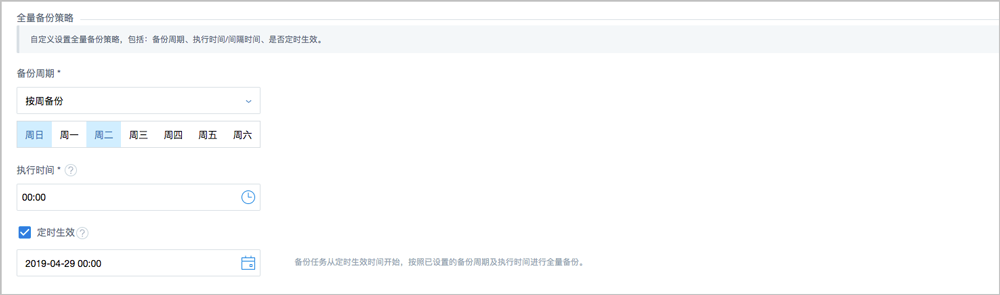
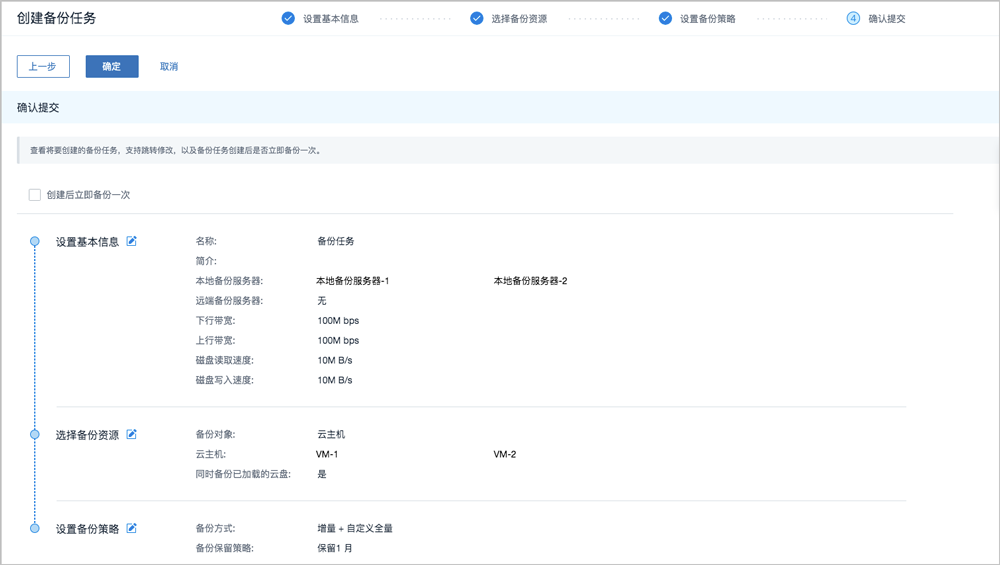

例如:本地备份服务器-1为备份服务器(主),本地备份服务器-2为备份服务器(备)

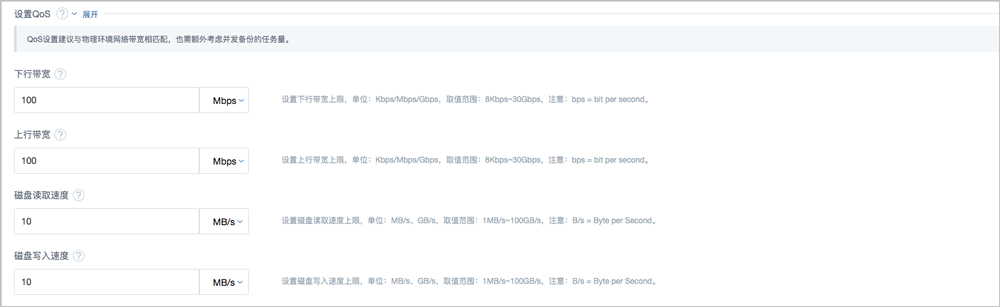
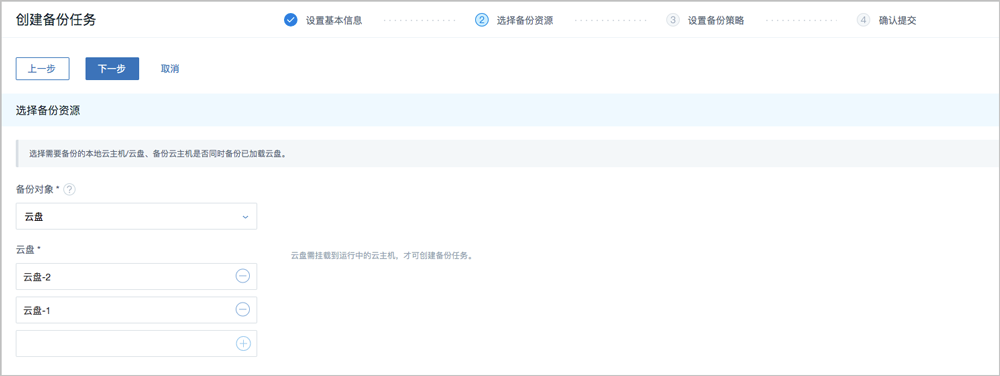
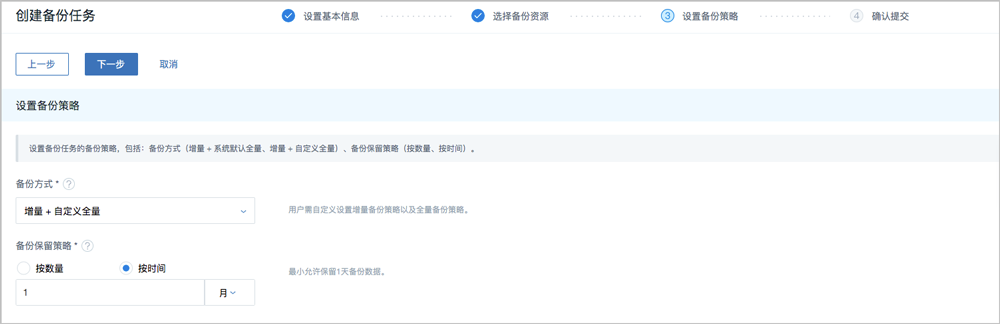
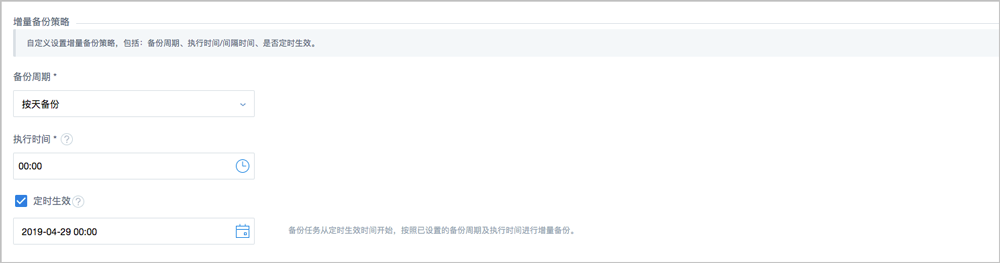
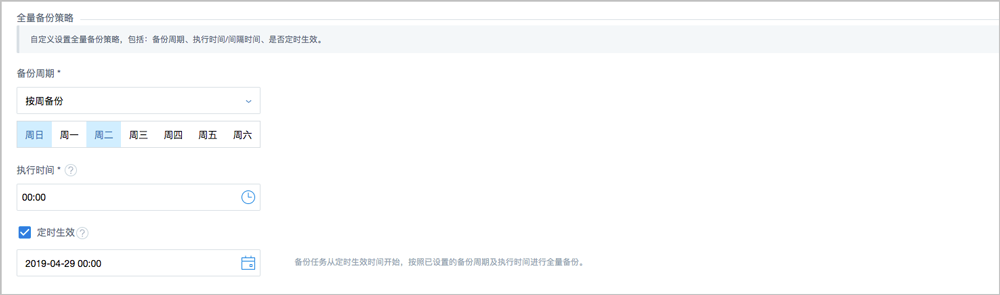
例如:本地备份服务器-1为备份服务器(主),本地备份服务器-2为备份服务器(备)
例如:备份任务每隔1小时执行一次,备份数据保留时间为1天
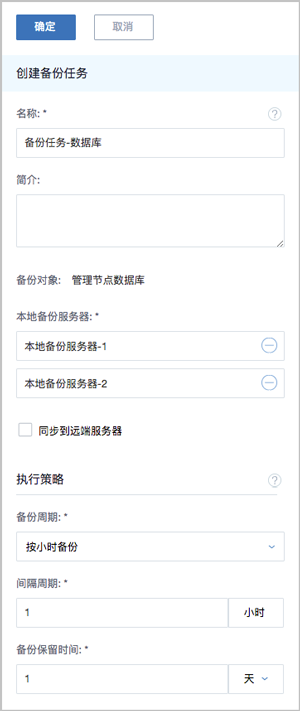
管理本地备份数据,详情请参考本地备份数据章节。
至此,本地灾备场景下的备份实践介绍完毕。
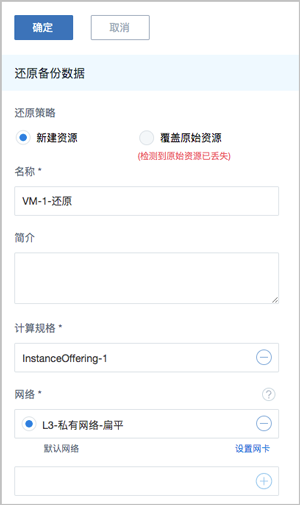
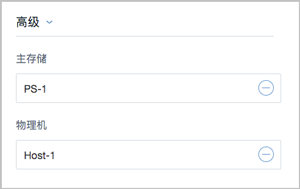

在ZStack私有云主菜单,点击设置 > 全局设置 > 高级设置按钮,进入高级设置页面,将从备份数据恢复数据库选项设置为true,从而允许在有数据的情况下从备份数据中还原数据库。
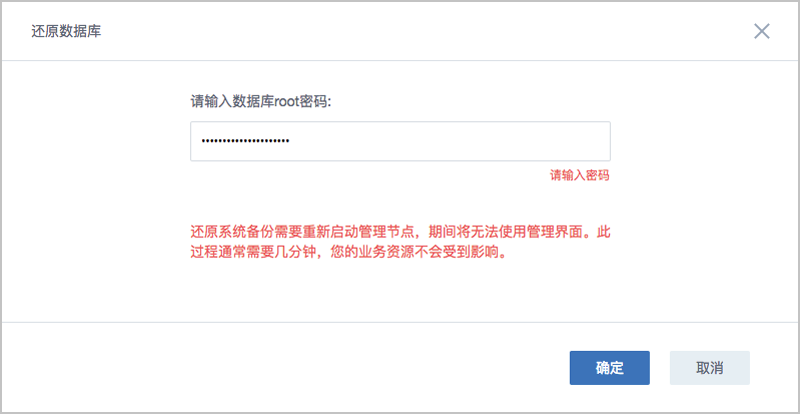


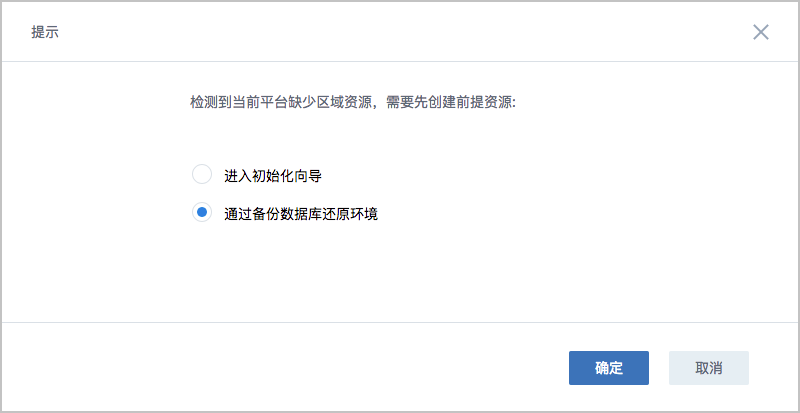
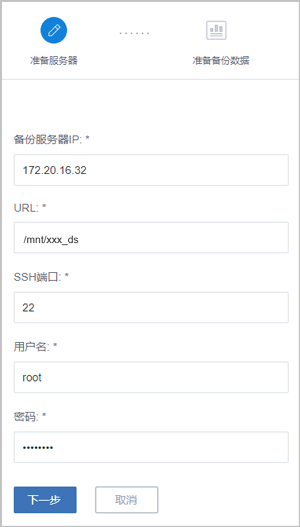

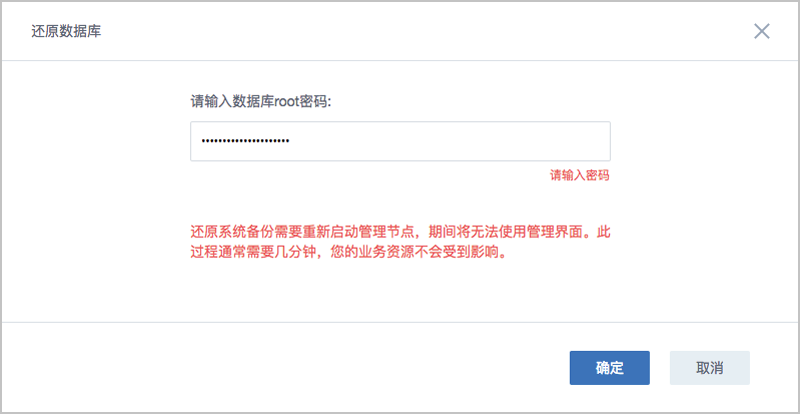
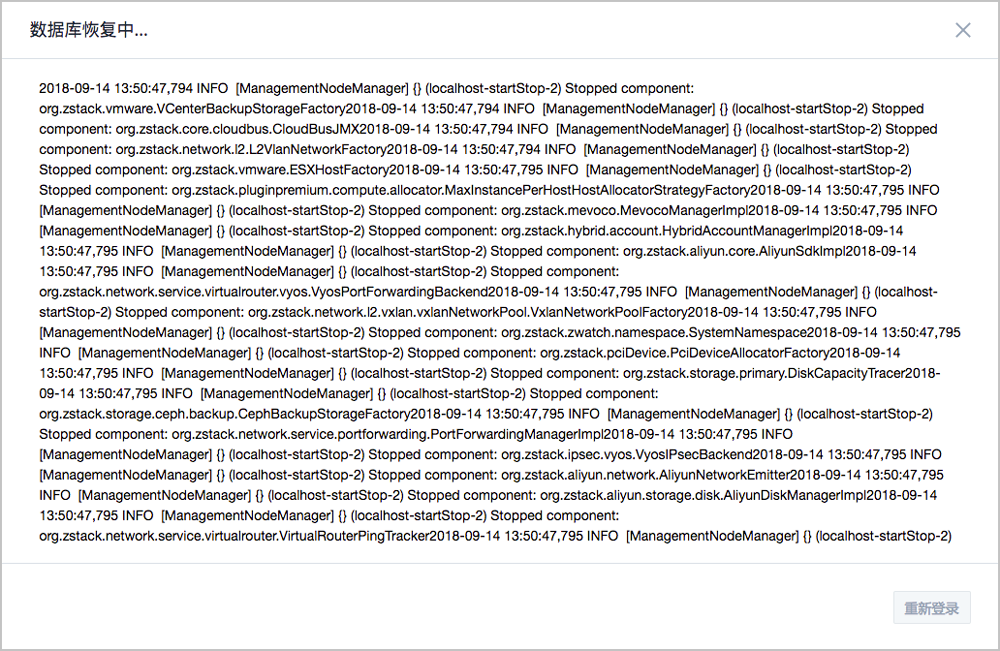

在ZStack私有云主菜单,点击云资源池 > 云主机/云盘,进入云主机/云盘界面,可查看还原至本地的云主机/云盘资源。
至此,本地灾备场景下的还原实践介绍完毕。
学习路径
ZStack Cloud 产品学习路径
ZStack Cloud 产品学习路径
快速梳理文档,点击相应文本链接,快速跳转到相应文档的页面,学习 ZStack Cloud 产品。
我知道了
商务咨询:
400-962-2212 转 1售后咨询:
400-962-2212 转 2商务联系:
sales@zstack.io商务咨询:
400-962-2212 转 1商务联系:
channel@zstack.io商务咨询:
400-962-2212 转 1售后咨询:
400-962-2212 转 2商务联系:
sales@zstack.io商务咨询:
400-962-2212 转 1售后咨询:
400-962-2212 转 2商务联系:
sales@zstack.io商务咨询:
400-962-2212 转 1商务联系:
channel@zstack.io商务咨询:
400-962-2212 转 1商务联系:
channel@zstack.io成功提交申请。
我们将安排工作人员尽快与您取得联系。感谢您使用 ZStack 产品和服务。
信息提交成功。
我们将安排工作人员尽快与您取得联系,请保持电话畅通。感谢您使用 ZStack 产品和服务。
感谢您使用 ZStack 产品和服务。

版权所有©2022 上海云轴信息科技有限公司 (云轴科技) 沪ICP备15055560号
商务咨询:
400-962-2212 转 1售后咨询:
400-962-2212 转 2商务联系:
sales@zstack.io成功提交申请。
我们将安排工作人员尽快与您取得联系。感谢您使用 ZStack 产品和服务。